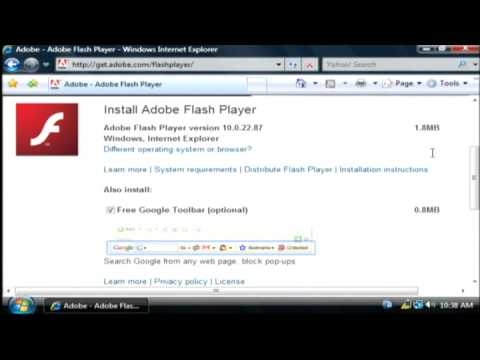Hai.
Sing sering, seueur pangguna, kusabab sagala rupa sistem kasalahan sareng kacilakaan, kedah pasang deui Windows OS (sareng ieu manglaku ka sadaya vérsi Windows: be XP, 7, 8, jsb). Ku jalan kitu, kuring ogé kagolong kana pamaké sapertos kitu ...
Ngangkut bungkusan disk atanapi sababaraha drive flash nganggo OS henteu saé pisan, tapi salah sahiji drive drive nganggo sadayana versi Windows anu dipikabutuh mangrupikeun hal anu saé! Tulisan ieu bakal ngajelaskeun kumaha carana nyiptakeun flash drive multi-boot sapertos sareng sababaraha versi Windows.
Seueur anu nyerat petunjuk sapertos kitu pikeun nyiptakeun drive flash sapertos kitu pisan ngahesekeun pedomanna (puluhan layar, anjeun kedah ngalaksanakeun sajumlah anu ageung, kalolobaan pangguna henteu ngartos naon anu diklik). Dina tulisan ieu, kuring hoyong saderhana sadaya dugi ka minimal!
Janten, hayu urang mimitian ...
Naon anu anjeun kedah nyiptakeun flash drive multiboot?
1. Tangtosna, flash drive nyalira, langkung saé nyandak sajumlah sahenteuna 8GB.
2. Program winetupfromusb (anjeun tiasa ngundeur éta dina situs wéb resmi: //www.winsetupfromusb.com/downloads/).
3. Gambar Windows OS dina format ISO (kéngingkeun undeuranana atanapi nyiptakeun aranjeunna tina disk)
4. Hiji program (émulator maya) pikeun muka gambar ISO. Abdi nyarankeun alat Daemon.
Léngkah-langkahna nyiptakeun drive USB bootable USB sareng Windows: XP, 7, 8
1. Selapkeun USB flash drive kana USB 2.0 (USB 3.0 - port biru) sareng pormatna. Langkung saé pikeun ngalakukeun ieu: buka "komputer kuring", klik katuhu dina USB flash drive teras pilih "format" dina menu kontéks (tingali screenshot handap).
Perhatosan: nalika pormat, sadaya data tina flash drive bakal dipupus, salin sadayana anu anjeun peryogikeun sateuacan operasi ieu!

2. Buka gambar ISO nganggo Windows 2000 atanapi XP (kecuali, tangtosna, anjeun merencanakeun kanggo nambihan OS ieu kana USB flash drive) dina program Daemon Alat (atanapi dina émosi disk maya anu sanés).

Komputer kuring Nengetan surat drive émulator maya dimana gambar sareng Windows 2000 / XP dibuka (dina screenshot ieu hurup F:).
3. Léngkah terakhir.
Jalankeun program WinSetupFromUSB sareng setel parameter (tingali panah beureum dina screenshot ieu di handap):
- - heula pilih flash drive anu dipikahoyong;
- - teras dina bagian "Tambahkeun kana disk USB" nunjukkeun serat drive dimana urang ngagaduhan gambar sareng Windows 2000 / XP;
- - nunjukkeun lokasi gambar ISO sareng Windows 7 atanapi 8 (dina conto kuring, kuring netepkeun gambar nganggo Windows 7);
(Penting pikeun dicatet: Anu hoyong nyerat sababaraha Windows 7 atanapi Windows 8 anu béda pikeun USB flash drive, atanapi meureun duanana, peryogi: kanggo ayeuna, netepkeun ngan ukur hiji gambar sareng pencét tombol catetan GO. Lajeng, nalika hiji gambar dirékam, nunjukkeun gambar salajengna sareng pencét tombol GO deui sareng sateuacana dugi sadaya gambar anu dipikahoyong dirékam. Kumaha cara nambihan OS anu sanés dina flash drive multiboot, tingali sésana tulisan ieu.)
- - pencét tombol GO (henteu langkung kéngingna diperlukeun).

Pandu kilat multiboot anjeun bakal siap dina sakitar 15-30 menit. Waktosna gumantung kana laju palabuhan USB anjeun, total beban PC (disarankan pikeun nganonaktipkeun sadaya program beurat: aliran, kaulinan, pilem, jsb). Upami flash drive parantos kacatet, anjeun tiasa ningali jandela "Padamelan Padamelan" (padamel dilaksanakeun)
Kumaha cara nambihan Windows OS anu sanés pikeun flash drive multiboot?
1. Selapkeun USB flash drive kana port USB sareng ngajalankeun program WinSetupFromUSB.
2. Indikasi USB flash drive anu dipikahoyong (anu ku sim kuring saatos dirékam nganggo utiliti anu sami sareng Windows 7 sareng Windows XP). Upami drive flash sanés mangrupikeun program WinSetupFromUSB anu dianggo pikeun dianggo, éta bakal kedah diformat, upami henteu aya anu bakal dianggo.
3. Sabenerna, anjeun kedah netepkeun hurup drive dimana gambar ISO kami dibuka (nganggo Windows 2000 atanapi XP), boh netepkeun lokasi file gambar ISO sareng Windows 7/8 / Vista / 2008/2012.
4. Pencét tombol GO.

Nguji multibasa flash drive
1. Pikeun ngamimitian pamasangan Windows tina USB flash drive anjeun peryogi:
- nyelapkeun USB drive bootable kana port USB;
- ngonpigurasikeun mios ka boot ti flash drive (ieu dijelaskeun dina jéntré hébat dina tulisan "naon anu kudu dilakukeun lamun komputer henteu ningali bootable USB flash drive" (tingali bab 2));
- balikan deui komputerna.
2. Saatos rebooting PC, anjeun kedah pencét sababaraha konci, sapertos "panah" atanapi rohangan. Ieu dipikabutuh supados komputer henteu otomatis nganggo OS dipasang dina hard drive. Kanyataanna nyaéta menu boot dina flash drive bakal ditingalikeun ngan ukur sababaraha detik, teras enggal mindahkeunkeun kontrol ka OS anu dipasang.
3. Ieu mangrupikeun ménu utama upami ngalaksanakeun flash drive sapertos kitu. Dina conto di luhur, kuring nyerat Windows 7 sareng Windows XP (saleresna aranjeunna aya dina daptar ieu).

Menu boot tina lampu kilat. Aya 3 OS kanggo milih: Windows 2000, XP sareng Windows 7.
4. Nalika anjeun milih item kahiji "Windows 2000 / XP / 2003 Setup"menu boot nawiskeun kami milih OS pikeun dipasang. Teras, pilih"Bagian kahiji tina Windows XP ... "terus pencét Lebetkeun.

Pamasangan Windows XP dimimitian, teras anjeun parantos tiasa ngiringan artikel ieu dina masang Windows XP.

Pasang Windows XP.
5. Upami anjeun milih barangna (tingali klausa 3 - menu boot) "Windows NT6 (Vista / 7 ...)"maka kami dialihkeun ka halaman sareng pilihan OS. Di dieu, cukup nganggo panah pikeun milih OS anu dipikahoyong sareng pencét Enter.

Layar pamilihan versi Windows 7 OS.
Salajengna, prosésna bakal sapertos sapertos instalasi Windows 7 tina disk.

Mimitian masang Windows 7 nganggo multi-boot flash drive.
PS
Éta sadayana. Dina ngan ukur 3 léngkah, anjeun tiasa ngadamel flash drive multiboot kalayan sababaraha Windows OS sareng sacara séhat ngahemat waktos nalika netepkeun komputer. Sumawona, hungkul henteu ngan ukur waktos, tapi ogé tempatna dina kantong anjeun! 😛
Éta sadayana, pangsaéna pikeun sadayana!